So blockieren Sie jemanden auf Google Drive
Wir können endlich Personen auf Google Drive blockieren(block people on Google Drive) . Sie haben richtig gelesen. Ich war so erleichtert, diese Ankündigung von Google auf meiner Drive -Seite zu sehen. Google hat eine neue Funktion eingeführt, mit der wir Personen auf Google Drive blockieren können und sie keine unerwünschten Dateien mehr auf unserem Drive teilen können .

Google Drive ist einer der am häufigsten verwendeten Dateispeicher- und Synchronisierungsdienste. Es war einer der beliebtesten Dienste von Benutzern, ihre Dateien in der Cloud zu speichern und sie auf allen ihren Geräten zu synchronisieren. Anfang dieses Monats hat Google auch Google Drive for Desktop eingeführt,(Google Drive for Desktop, ) einen neuen Dateisynchronisierungsdienst, mit dem Sie Inhalte(Content) auf allen Geräten synchronisieren können.
Obwohl es unser Favorit war, war der einzige Fehler, dass jeder, der Ihre Adresse hat, eine Drive-Datei mit Ihnen teilen kann. Alle mit Ihnen geteilten Dateien und Dokumente werden in Ihrer Drive- Sammlung angezeigt, unabhängig davon, ob Sie dies wünschen oder nicht. Bisher gab es keine Möglichkeit, diese zufällige Dateifreigabe zu deaktivieren, und es gab auch keine Option, Benutzer zuzulassen oder zu blockieren. Zum Glück hat Google das Problem jetzt angegangen und diese neue Funktion eingeführt, mit der wir endlich zufällige Personen blockieren und sie daran hindern können, unerwünschte Dateien mit uns zu teilen.
So blockieren Sie Personen auf Google Drive
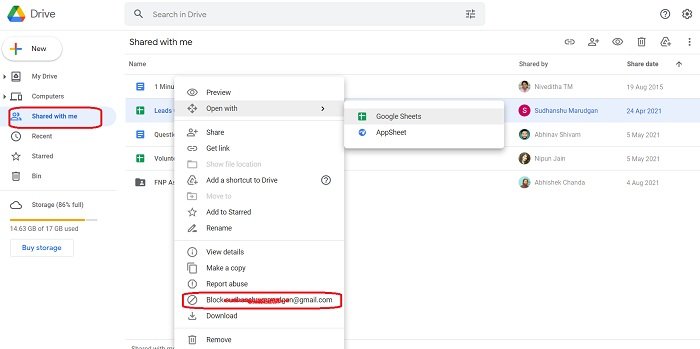
Sie können zufällige Drive - Benutzer nur über einen Webbrowser von Ihrem Desktop aus blockieren. Diese Funktion ist noch nicht für Android- oder iOS-Apps verfügbar. So blockieren Sie Personen auf Google Drive-
- Öffnen Sie Google Drive in Ihrem Browser.
- Gehen Sie auf die Registerkarte „Mit mir geteilt“.
- Sie sehen alle für Sie freigegebenen Dateien im rechten Bereich.
- Gehen Sie zu der freigegebenen Datei eines Benutzers, den Sie blockieren möchten.
- Klicken Sie mit der rechten Maustaste und wählen Sie „ [Benutzername] blockieren(Block [username]) “
So entsperren Sie jemanden von Google Drive

Wenn Sie jemanden versehentlich blockiert haben und ihn nun entsperren möchten, können Sie dies ganz einfach mit nur wenigen Klicks tun.
- Gehen Sie zu drive.google.com.
- Klicken Sie oben rechts auf Ihrem Bildschirm auf Ihr Profilbild und gehen Sie zu Google-Konto verwalten.(Manage your Google Account.)
- Klicken Sie(Click People) auf Kontakte & Teilen, scrollen Sie nach unten und gehen Sie zu Blockiert(Blocked) .
- Öffnen Sie die Liste und Sie können dort alle blockierten Benutzer sehen.
- Gehen Sie zu dem Benutzernamen, den Sie entsperren möchten, und klicken Sie auf die Schaltfläche X.
Was bewirkt das Blockieren von jemandem auf Drive ?
Wenn Sie sich fragen, was alles passieren wird, wenn Sie jemanden auf Google Drive blockieren , hier ist, was Google dazu zu sagen hat. Wenn du jemanden blockierst-
- Sie können keine Dateien mit Ihnen teilen und Sie auch nicht.
- Sie müssen sie zuerst entsperren, um Dateien mit ihnen zu teilen.
- Sie haben keinen Zugriff auf Ihre Dateien und Sie haben keinen Zugriff auf ihre Dateien.
- Wenn Sie jemanden auf Google Drive blockieren oder entsperren , kann es einige Zeit dauern, bis dies angezeigt wird.
Wenn Sie also einige zufällige Drive- Dateien von zufälligen Benutzern erhalten haben, haben Sie endlich die Möglichkeit, diese loszuwerden. Sperren Sie(Block) solche Benutzer sofort.
Related posts
Google Drive-Videos werden nicht abgespielt oder zeigen einen leeren Bildschirm
So speichern Sie Dateien aus LibreOffice direkt in Google Drive
Cyberduck: Kostenloser FTP-, SFTP-, WebDAV-, Google Drive-Client für Windows
Google Drive stürzt auf Windows-PCs immer wieder ab
Verschieben Sie den freigegebenen Ordner mit Berechtigungen in Google Drive auf ein anderes Laufwerk
5 Möglichkeiten zum Hochladen von Dateien auf Google Drive -
So fügen Sie Google Drive zum Datei-Explorer hinzu -
Erstellen Sie schnelle digitale Fotokopien mit Google Drive und Ihrem Telefon
Das Hochladen von Google Drive-Dateien ist langsam, hängt oder funktioniert nicht
Google Drive-Downloads funktionieren nicht in Microsoft Edge
Mit dem Google Backup and Sync Tool können Sie Dateien in Drive & Photos sichern
Erstellen Sie über Google Drive einen direkten Link zum PDF-Link von Google Sheets
Auf einem Windows-PC können keine Dateien auf Google Drive hochgeladen werden
Wie übertrage ich Google Drive auf ein anderes Google-Konto?
So verschlüsseln und sichern Sie Ihre Dateien auf Google Drive
So blockieren Sie jemanden auf Instagram und Facebook
Google Drive vs. Dropbox: Vergleich von Funktionen, Software, Speicherplänen
Lassen Sie Google Drive automatisch Dokumente kopieren, wenn sie geteilt werden
So stellen Sie WhatsApp Backup von Google Drive wieder her
So ändern Sie den Speicherort des Google Drive-Ordners in Windows 11/10
